CentOS 7.9中部署SVN(Subversion)服务器
一、安装SVN服务器
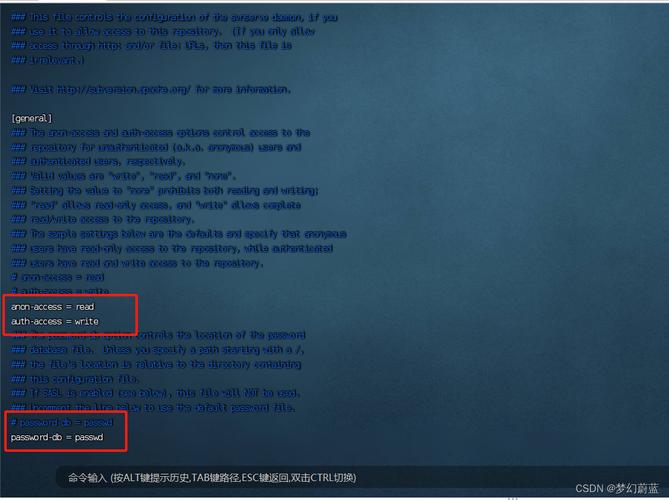
1、更新系统软件包列表:
- sudo yum update y
2、安装Subversion:
使用YUM包管理器来安装subversion软件包:
- sudo yum install y subversion
这将安装SVN服务器和相关的命令行工具。
3、验证安装:
检查是否成功安装:
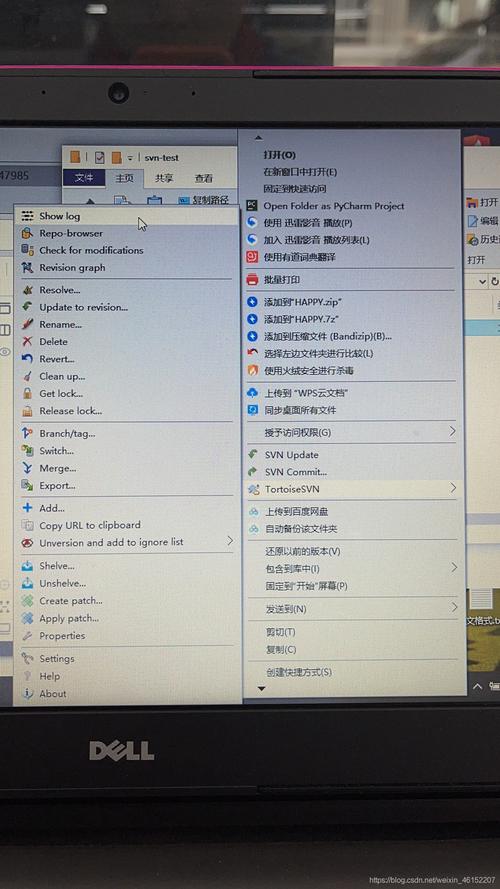
- svnserve version
如果看到版本号信息,说明安装成功。
二、创建SVN仓库
1、创建SVN仓库根目录:
- sudo mkdir /var/svn
2、创建一个新仓库:
- sudo svnadmin create /var/svn/your_repository_name
在这个例子中,/var/svn是存放所有SVN仓库的目录,your_repository_name是你想要给这个仓库命名的名字。
三、配置SVN仓库权限
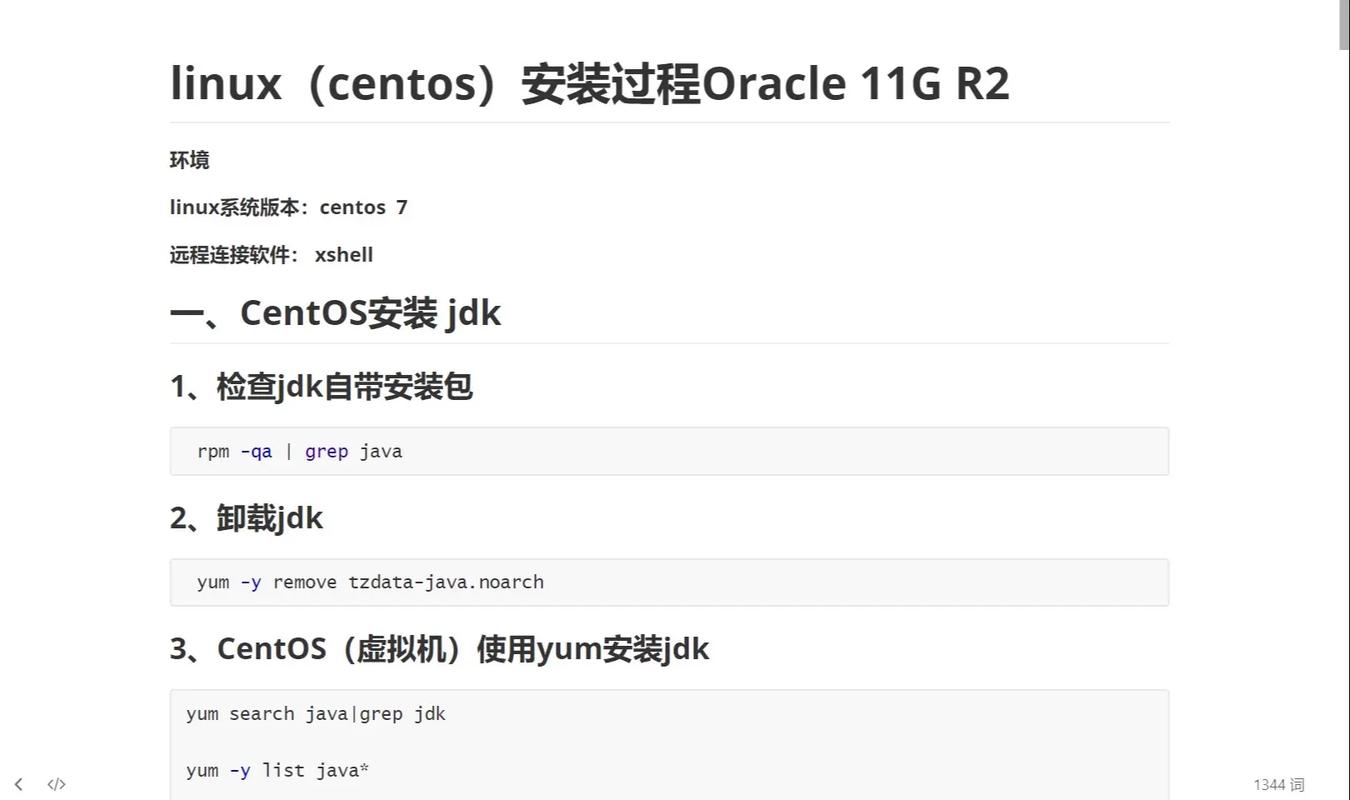
每个仓库都有一个conf目录,其中包含三个重要的配置文件:authz、passwd和svnserve.conf。
1、配置用户密码(passwd):
编辑passwd文件来设置SVN的用户名和密码:
- sudo vi /var/svn/your_repository_name/conf/passwd
添加如下行来设置用户和密码:
- [users]
- username1 = password1
- username2 = password2
2、配置权限(authz):
编辑authz文件来设置用户的访问权限:
- sudo vi /var/svn/your_repository_name/conf/authz
添加如下行来设置用户权限:
- [groups]
- developers = username1
- readers = username2
- [/]
- @developers = rw
- @readers = r
在这个例子中,developers组有读写权限,readers组只有读权限。
3、配置SVN服务(svnserve.conf):
编辑svnserve.conf文件来启用前面配置的用户和权限设置:
- sudo vi /var/svn/your_repository_name/conf/svnserve.conf
找到并取消注释以下行:
- anonaccess = none
- authaccess = write
- passworddb = passwd
- authzdb = authz
- realm = My First Repository
四、启动SVN服务
使用svnserve来启动SVN服务:
- sudo svnserve d r /var/svn/
d选项表示在后台运行,r选项指定SVN仓库的根目录。
五、配置防火墙
如果你的服务器启用了防火墙,你需要确保SVN服务的端口(默认为3690)是开放的,你可以使用firewallcmd来开放端口:
- sudo firewallcmd addport=3690/tcp permanent
- sudo firewallcmd reload
六、访问SVN仓库
你可以使用SVN客户端来访问你的仓库了,使用命令行客户端可以这样做:
- svn checkout svn://your_server_ip/your_repository_name
替换your_server_ip为你的服务器IP地址,your_repository_name为你之前创建的仓库名。
完成以上步骤后,你就应该能够在CentOS 7.9服务器上成功部署SVN服务器了,确保备份你的SVN仓库和配置文件,以防数据丢失或损坏,考虑使用更安全的认证方式,如SSL/TLS加密,以增强安全性,根据需要调整权限设置,确保只有授权的用户能够访问仓库。










